Jak zmienić domyślny czas przypomnienia o spotkaniu w Outlooku?
Zwykle domyślny czas przypomnienia o spotkaniu to 15 minut w programie Microsoft Outlook, co może nie odpowiadać Twoim potrzebom, na przykład potrzebujesz przypomnienia na 1 godzinę przed rozpoczęciem wydarzeń. Właściwie istnieje sztuczka, która pomoże Ci zmienić domyślny czas przypomnienia. W tym artykule dowiesz się, jak zmienić domyślny czas przypomnienia o spotkaniach w programie Microsoft Outlook.
Zmień domyślny czas przypomnienia o spotkaniu w programach Outlook 2010 i 2013
Zmień domyślny czas przypomnienia o spotkaniu w programie Outlook 2007
Zmień domyślny czas przypomnienia o spotkaniu dla jednego spotkania
- Automatyzuj wysyłanie e-maili za pomocą Auto CC / BCC, Auto Forward według zasad; wysłać Automatyczna odpowiedź (Poza biurem) bez konieczności korzystania z serwera wymiany...
- Otrzymuj przypomnienia takie jak Ostrzeżenie BCC podczas odpowiadania wszystkim, gdy jesteś na liście BCC, oraz Przypomnij o braku załączników za zapomniane załączniki...
- Popraw wydajność poczty e-mail dzięki Odpowiedz (wszystkim) z załącznikami, Automatyczne dodawanie pozdrowień lub daty i godziny do podpisu lub tematu, Odpowiedz na wiele e-maili...
- Usprawnij wysyłanie e-maili za pomocą Przypomnij sobie e-maile, Narzędzia załączników (Kompresuj wszystko, automatycznie zapisuj wszystko...), Usuń duplikaty, Szybki raport...
 Zmień domyślny czas przypomnienia o spotkaniu w programach Outlook 2010 i 2013
Zmień domyślny czas przypomnienia o spotkaniu w programach Outlook 2010 i 2013
Poniższe kroki poprowadzą Cię do zmiany domyślnego czasu przypomnienia o spotkaniu w programach Outlook 2010 i 2013.
- Kliknij filet przycisk w lewym górnym rogu.
- Wybierz Opcje.
- Kliknij Kalendarz.
- Zmienić Przypomnienia domyślne do 10 minut, 5 minut lub cokolwiek. Zobacz poniższy zrzut ekranu:

Uwaga: Ten domyślny czas przypomnienia nie działa w przypadku wydarzeń całodniowych.
Zwykle domyślny czas przypomnienia dla wydarzeń całodniowych to 18 godzin w programie Outlook 2010, a 0.5 dnia w programie Outlook 2013. Podczas tworzenia wydarzenia całodniowego jego czas przypomnienia zmieni się automatycznie na 18 godzin (lub 0.5 dnia), i za każdym razem wymaga ręcznej zmiany czasu przypomnienia.
 Zmień domyślny czas przypomnienia o spotkaniu w programie Outlook 2007
Zmień domyślny czas przypomnienia o spotkaniu w programie Outlook 2007
Jeśli korzystasz z programu Microsoft Outlook 2007, możesz zmienić domyślny czas przypomnienia o spotkaniu, wykonując następujące czynności:
- Kliknij Tools > Opcje.
- Idź do Kalendarz w oknie dialogowym Opcje kliknij przycisk Przypomnienie domyślne: i wybierz czas z listy rozwijanej. Zobacz następujący zrzut ekranu:

 Zmień domyślny czas przypomnienia o spotkaniu dla jednego spotkania
Zmień domyślny czas przypomnienia o spotkaniu dla jednego spotkania
Bez względu na zwykłe spotkania lub wydarzenia całodniowe możesz ręcznie zmienić ich godziny przypomnienia podczas tworzenia.
1. Utwórz nowe spotkanie:
- W programie Outlook 2007 kliknij plik filet > Nowości > Powołanie.
- W Outlooku 2010 i 2013 kliknij Nowe przedmioty > Powołanie na Strona główna patka.
2. Idź do Opcje grupa na Powołanie Kliknij kartę Przypomnienie: i wybierz nowy czas przypomnienia z listy rozwijanej. Zobacz następujący zrzut ekranu:
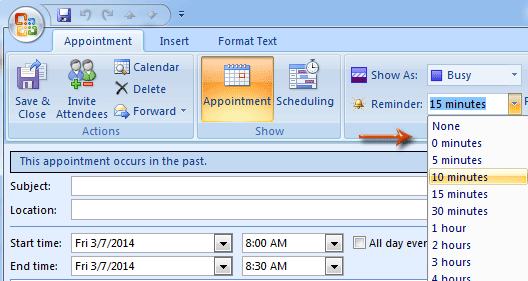
Najlepsze narzędzia biurowe
Kutools dla programu Outlook - Ponad 100 zaawansowanych funkcji, które usprawnią Twoje perspektywy
🤖 Asystent poczty AI: Natychmiastowe profesjonalne e-maile z magią AI — genialne odpowiedzi jednym kliknięciem, doskonały ton, biegła znajomość wielu języków. Zmień e-mailing bez wysiłku! ...
📧 Automatyzacja poczty e-mail: Poza biurem (dostępne dla POP i IMAP) / Zaplanuj wysyłanie wiadomości e-mail / Automatyczne CC/BCC według reguł podczas wysyłania wiadomości e-mail / Automatyczne przewijanie (Zasady zaawansowane) / Automatyczne dodawanie powitania / Automatycznie dziel wiadomości e-mail od wielu odbiorców na pojedyncze wiadomości ...
📨 Zarządzanie e-mail: Łatwe przywoływanie e-maili / Blokuj oszukańcze wiadomości e-mail według tematów i innych / Usuń zduplikowane wiadomości e-mail / Wiecej opcji / Konsoliduj foldery ...
📁 Załączniki Pro: Zapisz zbiorczo / Odłącz partię / Kompresuj wsadowo / Automatyczne zapisywanie / Automatyczne odłączanie / Automatyczna kompresja ...
🌟 Magia interfejsu: 😊Więcej ładnych i fajnych emotikonów / Zwiększ produktywność programu Outlook dzięki widokom na kartach / Zminimalizuj program Outlook zamiast go zamykać ...
>> Cuda jednym kliknięciem: Odpowiedz wszystkim, dodając przychodzące załączniki / E-maile chroniące przed phishingiem / 🕘Pokaż strefę czasową nadawcy ...
👩🏼🤝👩🏻 Kontakty i kalendarz: Grupowe dodawanie kontaktów z wybranych e-maili / Podziel grupę kontaktów na pojedyncze grupy / Usuń przypomnienia o urodzinach ...
O Cechy 100 Poczekaj na eksplorację! Kliknij tutaj, aby dowiedzieć się więcej.

